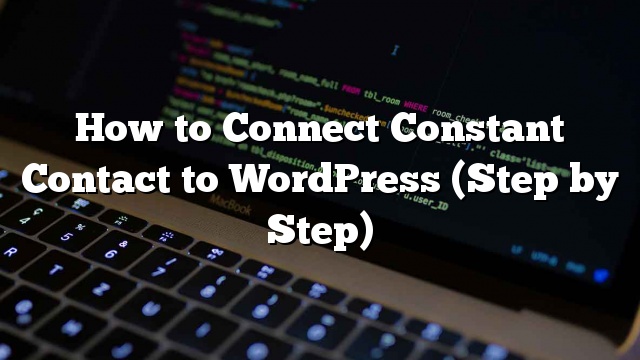Você está usando ConstantContact para o seu e-mail marketing? Deseja conectar ConstantContact com seu site WordPress? Neste guia final, mostraremos como conectar ConstantContact com o WordPress.
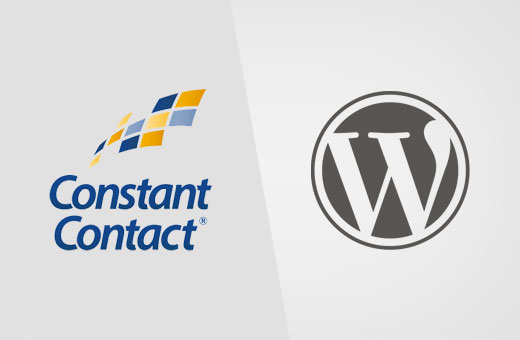
Por que criar uma lista de e-mail é tão importante?
Você já se perguntou por que cada site na internet quer ter seu endereço de e-mail? Se você está criando uma conta no Facebook, no Twitter ou no New York Times, todos eles querem seu endereço de e-mail.
A resposta é simples. O email é a melhor maneira de alcançar seus clientes.
Um estudo recente mostrou que as pequenas empresas recebem US $ 40 por cada dólar gasto em marketing por e-mail. É a maneira mais eficaz de converter visitantes em clientes.
Você pode aprender mais sobre este tópico lendo nosso artigo sobre por que você deve começar a criar sua lista de e-mail imediatamente.
Agora que você conhece a importância de construir uma lista de e-mails, vejamos como começar com o Constant Contact para criar uma lista de e-mail para o seu site WordPress.
O que é Constant Contact?
O Constant Contact é um dos fornecedores de serviços de marketing de e-mail mais populares do mundo. Eles se especializam em enviar emails em massa para seus clientes, gerenciar suas listas de e-mail e executar campanhas eficazes de marketing por e-mail.
Pode ser bastante irresistível para pequenas empresas começar sua própria lista de e-mail. O Constant Contact garante que mesmo iniciantes absolutos possam executar suas campanhas de e-mail como um profissional.
É um serviço pago com teste gratuito de 2 meses. Após o período de teste, os preços começam tão baixos quanto $ 20 por mês.
Como configurar o contato constante
Primeiro, você precisa visitar o site Constant Contact e se inscrever para uma conta.
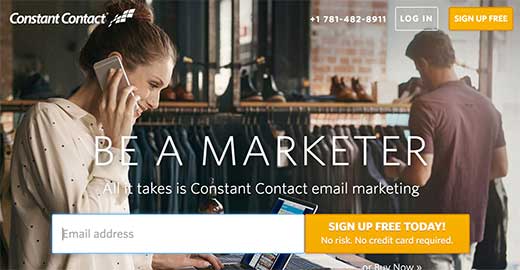
Ao registrar-se, você pousará no painel de contatos constante. Você verá três etapas simples para ajudá-lo a começar.
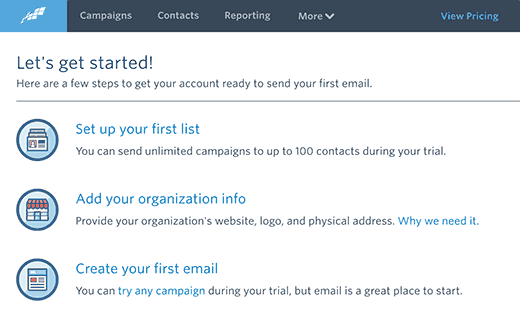
Passo 1: Configurando sua primeira lista de e-mail
Primeiro, você precisa clicar em ‘Configure sua primeira lista’ ligação. Isso criará um popup onde você precisa fornecer um nome para sua lista de e-mail e alguns endereços de e-mail para adicionar a ele.
Em seguida, clique no botão Salvar lista para continuar.
Passo 2: adicione as informações da sua organização
A lei CAN-SPAM exige um endereço postal válido em todos os e-mails de marketing de saída. O contato constante torna mais fácil para você cumprir esta lei fornecendo informações da sua organização. Constant Contact irá adicionar automaticamente esta informação no rodapé de seus e-mails.
Você precisa clicar em ‘Adicionar as informações da sua organização’ ligação. Isso o levará a um formulário onde você precisa fornecer suas informações de negócios.
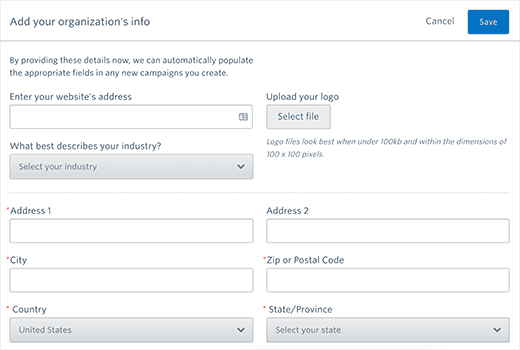
Você precisará fornecer o endereço do seu site e endereço postal. Você também será solicitado a selecionar uma indústria para o seu negócio e carregar um logotipo da imagem.
Não se esqueça de clicar no botão Salvar para armazenar suas configurações e continuar para o próximo passo.
Passo 3: envie seu primeiro e-mail
Por último, você precisa clicar em ‘Envie seu primeiro e-mail’ ligação. O contato constante mostrará uma série de belos modelos de e-mail para escolher.

Isso abrirá o modelo no compositor de e-mail WYSIWYG em constante contato. Esta ferramenta de design arrastar e soltar permite que você crie facilmente seu e-mail.
Primeiro você precisa fornecer um título para sua campanha. Depois disso, você pode substituir as imagens usadas em modelo com o seu próprio, adicionar seu próprio texto e marca.
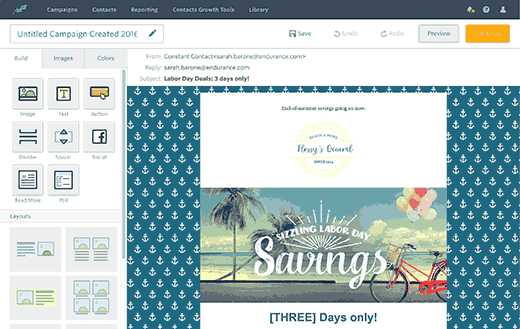
Clique no botão Continuar quando estiver satisfeito com o resultado.
Agora você alcançará a página de opções de e-mail. É aqui que você precisa selecionar qual lista de e-mail usar, quando enviar um e-mail, ou alterar o nome do remetente e responder-para o endereço de e-mail.
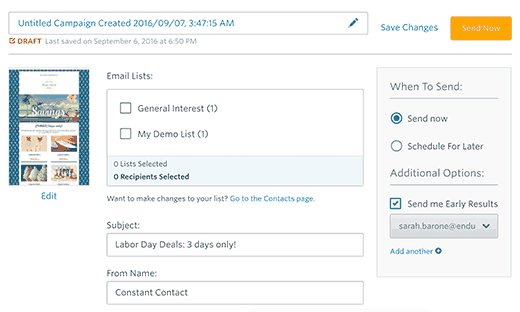
Depois de terminar, clique no botão Enviar agora ou Programação para continuar.
Isso é tudo, você concluiu com êxito a configuração da sua conta de contato constante.
Adicionando formulários constantes de inscrição de contato no WordPress
Agora que você configurou sua conta de contato constante, o próximo passo é coletar endereços de e-mail, pedindo aos usuários que se juntem à sua lista de e-mail.
Existem várias maneiras de fazer isso. Você pode copiar e colar o código do formulário de inscrição da sua conta de contato constante no seu site WordPress.
Você também pode usar o OptinMonster para adicionar formulários de inscrição altamente otimizados ao seu site WordPress. Isso irá ajudá-lo a obter mais assinantes de e-mail mais rápido.
Vamos mostrar-lhe ambos os métodos neste guia. Vamos começar.
Adicionando formulários de inscrição de contato constante padrão no WordPress
O Constant Contact vem com ferramentas integradas para criar seus formulários de inscrição de e-mail. Você pode inserir esses formulários em seu site WordPress.
Primeiro, você precisa fazer o login na sua conta de contato constante e depois clicar em “Ferramentas de crescimento de contatos” no menu de navegação em cima.

Na próxima página, você precisa clicar em criar um botão de formulário de inscrição.
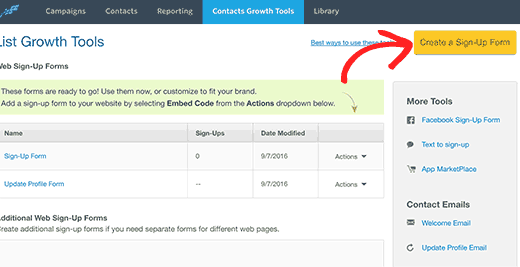
Isso o levará ao assistente do construtor de formulários.
Primeiro, você precisa fornecer o nome do formulário. Este nome será usado internamente, para que você possa identificar um formulário no painel de contatos constante.
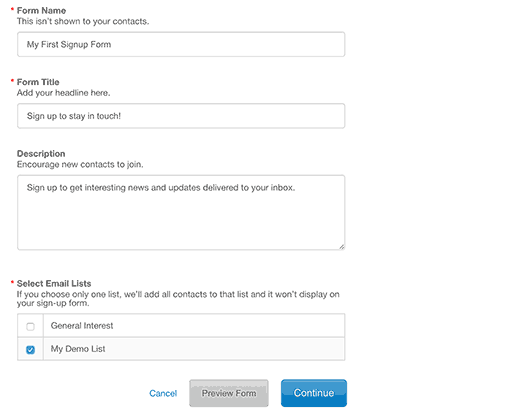
Em seguida, você precisa fornecer um título e tagline para o seu formulário. Ambos serão visíveis no seu formulário.
Por fim, você precisa selecionar pelo menos uma lista de e-mail. Os usuários que se inscreverem usando este formulário serão adicionados a essas listas.
Clique no botão Continuar para a próxima etapa.
Agora você precisa adicionar os campos que deseja exibir em seu formulário de inscrição. O campo do endereço de e-mail é obrigatório. Você pode clicar em ‘Campos adicionais’ para adicionar mais campos ao seu formulário de inscrição.
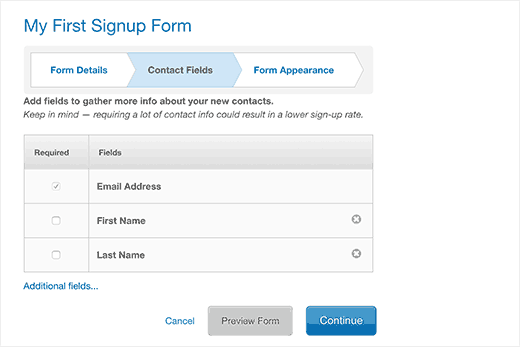
Depois de adicionar os campos do formulário, clique no botão Continuar.
Na última etapa, você pode escolher a cor da fonte, a cor do fundo e adicionar um logotipo.
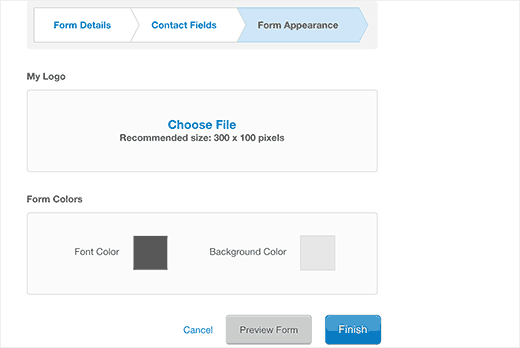
Você pode clicar no botão de visualização para ver como seu formulário se parece. Quando estiver satisfeito, clique no botão ‘Concluir’.
Você será redirecionado de volta para a página de ferramentas de crescimento de contatos. Você notará o formulário que você acabou de criar sob a seção “Formulários de inscrição na Web adicionais”.
Você precisa clicar no menu suspenso das ações e, em seguida, selecione ‘Incorporar código’.
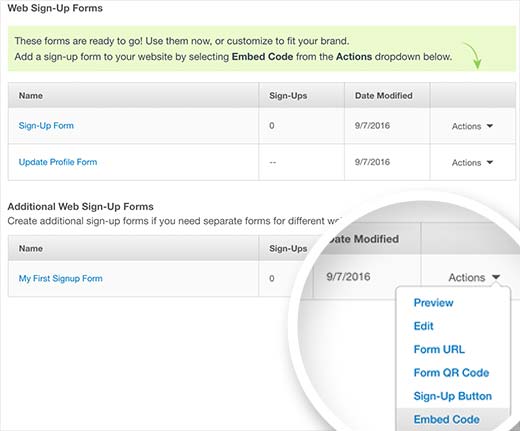
Isso exibirá um pop-up com o código incorporado para adicionar seu formulário em qualquer lugar. Você precisa copiar este código e colá-lo em um editor de texto, como o Bloco de notas.
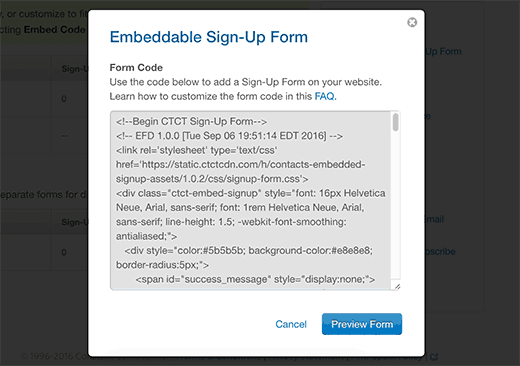
Agora visite sua área de administração do WordPress e clique em Aparência »Widgets .
Na lista de widgets disponíveis, arraste e solte o widget Texto para uma barra lateral onde deseja exibir seu formulário de inscrição.
Cole o código que você copiou do site Constant Contact na área de texto do widget. Depois de terminar, clique no botão Salvar para armazenar as configurações do widget.
Isso é tudo, agora você pode visitar seu site para ver o formulário de inscrição em ação.
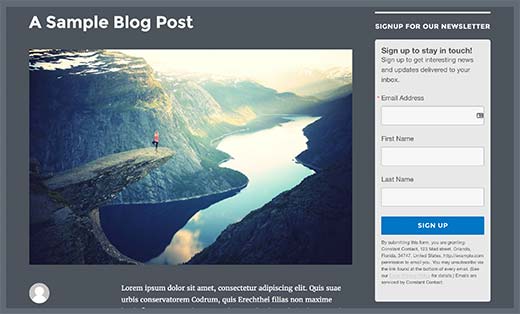
Adicionando formulários constantes de inscrição de contato com OptinMonster
Embora os formulários básicos sejam relativamente fáceis de adicionar, não são ideais para conversões elevadas.
Uma média de usuários que visitam seu site gasta muito pouco tempo procurando elementos não relacionados ao conteúdo. Você precisa de formulários de inscrição de e-mail que agarra a atenção do seu usuário.
É aqui que entra OptinMonster. É a ferramenta de geração de leads mais popular no mercado. Você pode criar belos formulários de inscrição otimizados para conversões e A / B testá-los sem contratar um desenvolvedor.
O OptinMonster vem com diferentes tipos de formulários de inscrição, como popups de intenção de saída, barras flutuantes, pós formulários de publicação, formas de barra lateral, formas deslizantes, portas de boas vindas em tela cheia e muito mais.
Você também possui recursos poderosos como MonsterLinks (optins de 2 passos), detecção de rolagem, teste A / B, segmentação por nível de página e muito mais.
O OptinMonster funciona muito bem com o WordPress e todos os provedores de serviços de e-mail populares, incluindo Constant Contact.
Envie mensagens do WordPress para sua lista constante de e-mail de contato
O contato constante torna super simples adicionar seu conteúdo do WordPress às suas campanhas de e-mail.
Nota: O contato constante atualmente não oferece envio automático de postagens de blog para a lista de e-mail.
Primeiro, inicie sessão na sua conta de Contato constante e visite a página Campanhas. Você precisa clicar no botão Criar e, em seguida, selecionar enviar um novo e-mail.
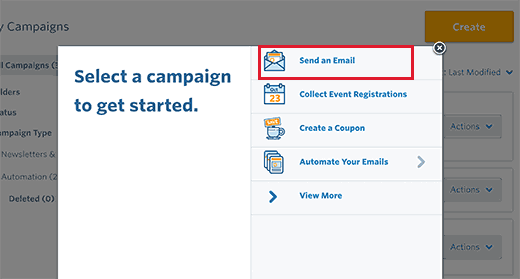
Você será solicitado a selecionar um modelo para seu e-mail. Depois disso, você alcançará a tela do construtor de email.
No painel esquerdo arraste e solte o bloco “Leia mais” na sua visualização de e-mail. Em seguida, clique no bloco de leitura mais na pré-visualização de e-mail para editá-lo.
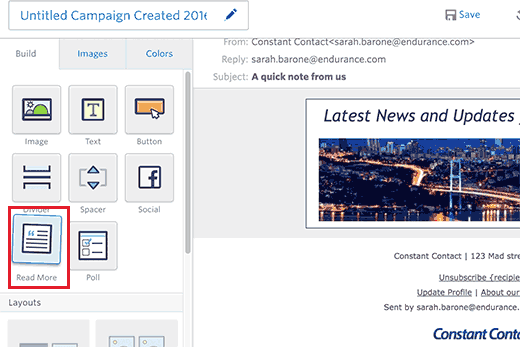
Isso abrirá uma janela pop-up. Você precisa fornecer o URL da sua postagem no blog do WordPress e clicar no botão de visualização.
O contato constante buscará automaticamente uma imagem do seu artigo e um resumo do artigo. Você pode clicar no botão Inserir para adicioná-lo ao seu e-mail.
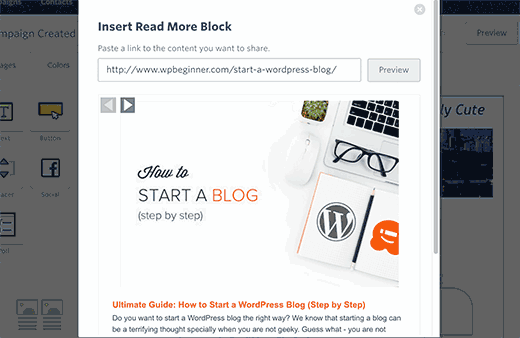
Repita o processo para adicionar mais conteúdo do seu blog WordPress em seu e-mail. Depois de terminar, vá em frente e clique no botão Continuar.
Você alcançará o último passo para criar seu e-mail. Aqui é onde você pode selecionar se deseja enviar o email imediatamente ou agendá-lo.
Isso é tudo, a Constant Contact enviará seu email com o conteúdo do seu blog para seus assinantes.